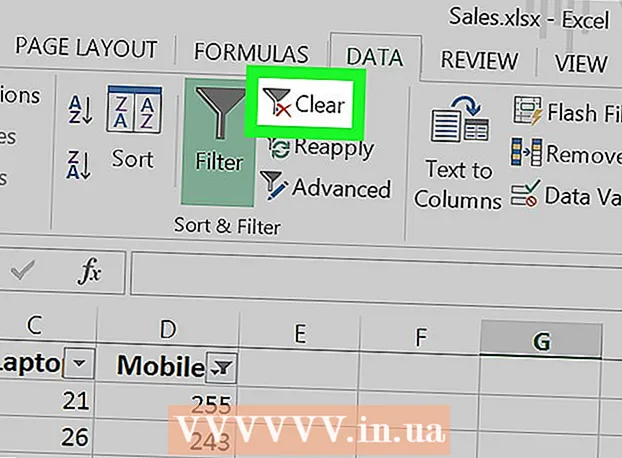Autor:
Randy Alexander
Loomise Kuupäev:
4 Aprill 2021
Värskenduse Kuupäev:
1 Juuli 2024

Sisu
WhatsApp võimaldab teil sõnumites kriipsutada. See on suurepärane viis kellegi sõnumite muutmisel või muutmisel rõhku panna. Lisage kriipsudele lihtsalt ~.
Sammud
1. meetod 2-st: iOS
Avage WhatsApp.

Vajutage VESTLUSED (Vestlus). See üksus on ekraani allosas horisontaalne.
Puudutage vestlust, mille soovite kriipsutada.

Klõpsake tekstiväljal. See üksus asub ekraani allosas. Selle üksuse puudutamisel kuvatakse klaviatuur.
Sisestage sõnum selle lõigu juurde, kus soovite kriipsu kirjutama hakata.

Lisage tilde ~. See on kriipsukaardi esimene samm.- IOS-i seadmetes leitakse ~ märk, vajutades nuppu 123 või nuppu.? 123, seejärel vajutades #+=. Klõpsake nuppu ~. See on teise sõlmede rea vasakpoolne neljas sõlm.
Sisestage sõnumi tekst, mille soovite kriipsutada. Ärge sisestage tühiku märgi ~ ja sõnumi esimese tähe vahele, mille soovite kriipsutada.
Lisage kriipsuga sõnumi lõppu ~. Selle sammuga lõpetatakse kriipsukaart.
- Ärge sisestage mõttekriipsu sõnumi lõpu ja märgi ~ vahele tühikut. Nüüd ilmub ~ -märgi vahele jääv sõnumirida tekstivälja teksti kaudu.
Jätkake ülejäänud sõnumi sisestamist.
Klõpsake esitamise noolt. Sõnumid ilmuvad vestlusajalukku. Sõnum ilmub rea lõpuni läbi teksti, kus lause lõpus pole tähte ~. reklaam
2. meetod 2-st: Android
Avage WhatsApp.
Vajutage VESTLUSED (Vestlus). See üksus on ekraani ülaosas horisontaalne.
Puudutage vestlust, mille soovite kriipsutada.
Klõpsake tekstiväljal. See üksus asub ekraani allosas. Selle üksuse puudutamisel kuvatakse klaviatuur.
Sisestage sõnum selle lõigu juurde, kus soovite kriipsu kirjutama hakata.
Lisage tilde ~. See on kriipsukaardi esimene samm.
- Android-seadmetes leitakse ~ märk, vajutades ekraani vasakus alanurgas Sym ja valides seejärel 1/2. Klõpsake nuppu ~. See on teine sõlmpunkt vasakul teisel sõlmereal.
Sisestage sõnumi tekst, mille soovite kriipsutada. Ärge sisestage tühiku märgi ~ ja sõnumi esimese tähe vahele, mille soovite kriipsutada.
Lisage kriipsuga sõnumi lõppu ~. Selle sammuga lõpetatakse kriipsukaart.
- Ärge sisestage mõttekriipsu sõnumi lõpu ja märgi ~ vahele tühikut. Nüüd ilmub ~ -märgi vaheline teade tekstivälja tekstirea kaudu.
Jätkake ülejäänud sõnumi sisestamist.
Klõpsake esitamise noolt. Sõnumid ilmuvad vestlusajalukku. Sõnum kuvatakse koos tekstireaga ilma lause lõppu ~. reklaam